kinggsoft是什么?WIN10系统下kinggsoft无法删除咋办?
kinggsoft是什么?
WIN10系统下kinggsoft无法删除咋办?
kinggsoft是金山软件默认的存放目录(一般在C:Program Files (x86)kingsoft中)。许多用户反映该文件夹删不掉,该怎么办呢?这是由于霸道的金山软件一直会自动启动导致的。下面系统win10之家给大家分享下无法删除kinggsoft文件夹的解决方法。如果你是金山的粉丝,那么完全可以无视该文件夹!!
WIN10系统下kinggsoft无法删除的解决方法一:
1、在开始菜单中按下鼠标右键,在弹出的菜单中点击【程序和功能】;
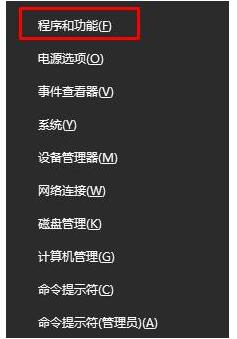
2、打开后,我们在里面一般将以下几个软件卸载掉就可以: 【kbasesrv】,会强制更改浏览器主页
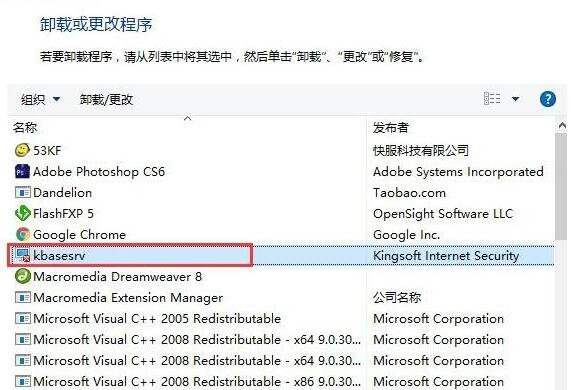
WPS office
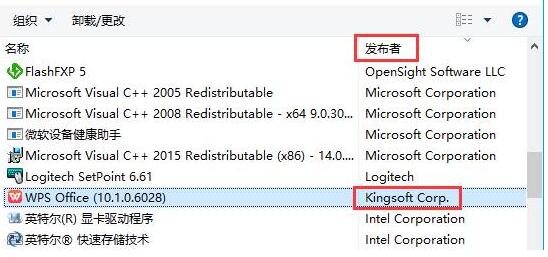
还有一些:金山毒霸、金山卫士等软件,如果真的不知道那些是金山的软件,我们可以【发布者】一栏下找,只要是 kingsoft Corp 的关键词 都要删除,卸载后就可以删除kinggsoft文件夹了。s
WIN10系统下kinggsoft无法删除的解决方法二:
1、右键点击此电脑,然后点击“管理”选项;
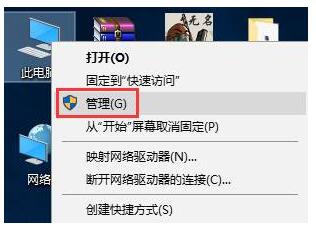
2、在服务列表中,如图所示,我们可以看到3个kinggsoft的服务;
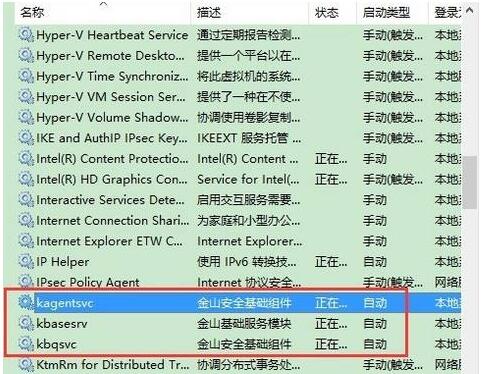
3、依次打开这几个服务,将启动方式选择“禁用”,然后再停止该服务。再点击“应用”,最后再点击“确认”按钮即可。
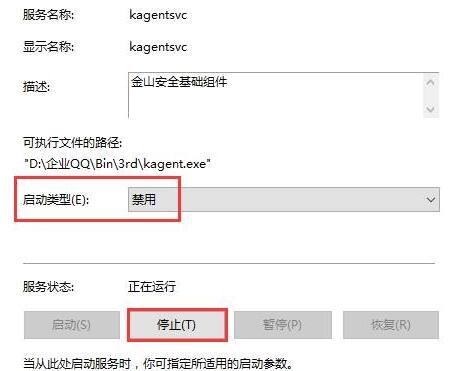
4、完成操作就可以删除“kinggsoft”文件夹了。
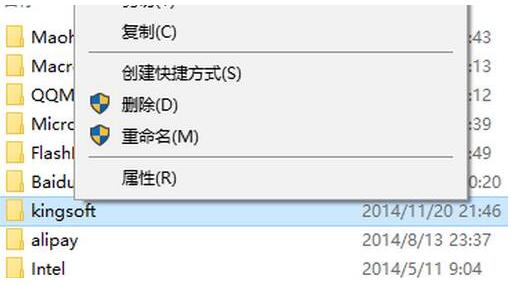
以上内容就是关于在WIN10专业版下kinggsoft无法删除的具体解决技巧,更多WIN10教程请继续关注WIN10系统下载站!










 苏公网安备32032202000432
苏公网安备32032202000432